
สารบัญ:
- ผู้เขียน John Day [email protected].
- Public 2024-01-30 13:05.
- แก้ไขล่าสุด 2025-01-23 15:12.

ในบทช่วยสอนนี้ ฉันจะแสดงวิธีสร้างหุ่นยนต์ Wall-e อย่างง่ายโดยใช้บอร์ด Arduino, ชิป L293N และเครื่องพิมพ์ 3 มิติ
ขั้นตอนที่ 1: การเตรียมวัสดุสำหรับ Wall-e Robot
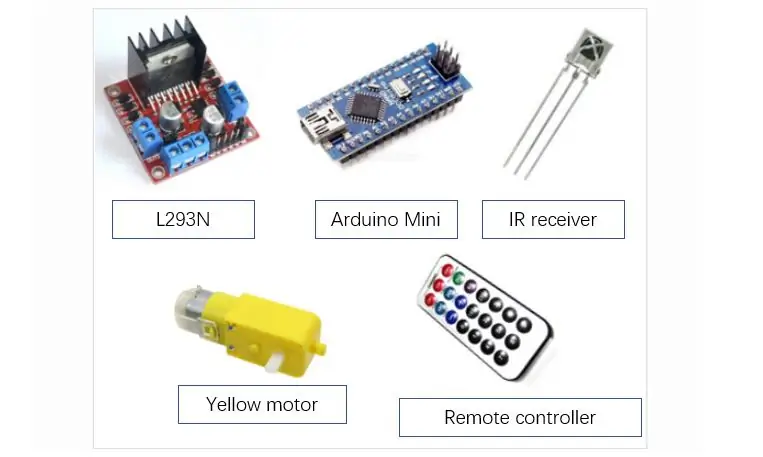
เราใช้บอร์ด Arduino เพื่อควบคุมหุ่นยนต์ตัวนี้ นี่เป็นวิธีง่ายๆ ในการทำให้รถเข็นหุ่นยนต์เหมือน wall-e ชิ้นส่วนส่วนใหญ่ของหุ่นยนต์นี้พิมพ์ด้วยเครื่องพิมพ์ 3 มิติ เราต้องการวัสดุนี้เพื่อสร้างหุ่นยนต์
(1) แบตเตอรี่ 1.5v สี่ก้อนและกล่องแบตเตอรี่ แหล่งจ่ายไฟสำหรับมอเตอร์
(2) แบตเตอรี่ 9v หนึ่งก้อนสำหรับบอร์ด Arduino
(3) บอร์ด Arduino Mini pro หนึ่งบอร์ด ต้องมีขนาดเล็กจึงจะพอดีกับกล่องขนาดเล็ก
(4) มอเตอร์สีเหลืองสองตัว (มอเตอร์ความเร็วต่ำ)
(5) อุปกรณ์บัดกรี สายไฟ และปืนกาว
(6) สวิตช์ขนาดเล็กสองตัว อันหนึ่งสำหรับ Arduino และอีกอันสำหรับเซอร์โว
(7) ชิปควบคุมมอเตอร์ L293N หนึ่งตัว
(8) เครื่องรับสัญญาณ IR หนึ่งเครื่อง
(9) รีโมทคอนโทรล IR หนึ่งตัว
ชิ้นส่วนโครงสร้างทั้งหมดพิมพ์ด้วยเครื่องพิมพ์ 3 มิติ
ขั้นตอนที่ 2: การออกแบบโมเดล 3 มิติ
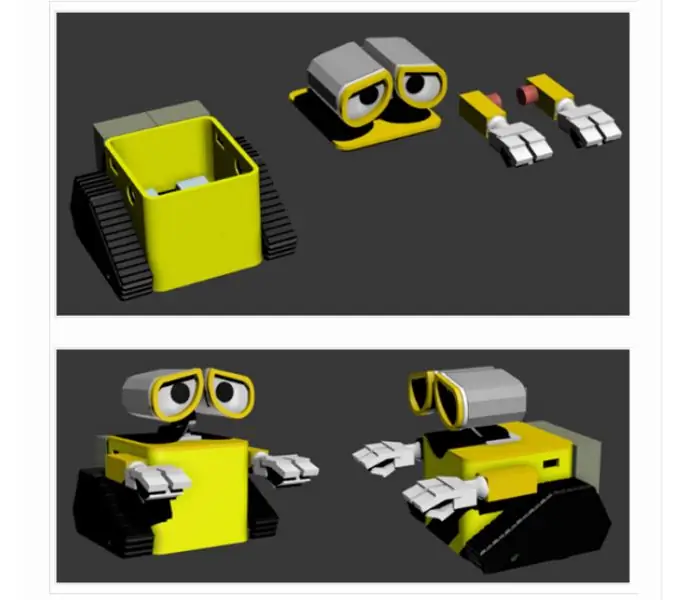
วัสดุนั้นง่ายมาก โปรดทราบว่าเรามีมอเตอร์เพียงสองตัวเท่านั้นที่จะควบคุม
ฉันใช้ 3DSMAX เพื่อออกแบบหุ่นยนต์ WALL-E ที่น่ารักนี้ อันที่จริง หุ่นยนต์แบ่งออกเป็นสองส่วน กล่องเดินรวมทั้งล้อและส่วนตกแต่ง (ศีรษะและแขน)
ขั้นตอนที่ 3: พิมพ์ออกมาด้วยเครื่องพิมพ์ 3 มิติ
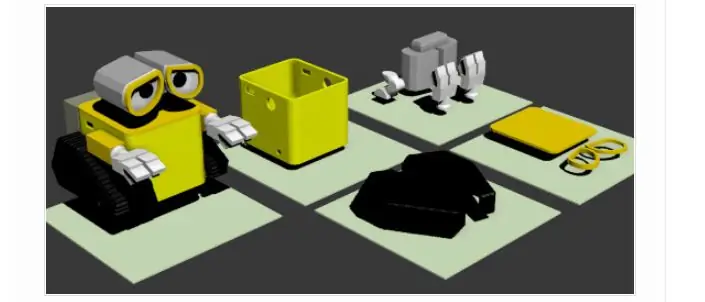

ในขั้นตอนนี้ ฉันใช้ 3DSMAX เพื่อจัดเรียงส่วนต่างๆ ตามสี จากนั้นฉันก็ใช้เครื่องพิมพ์ 3 มิติเพื่อพิมพ์ด้วยสีต่างๆ
ขั้นตอนที่ 4: กาวชิ้นส่วน
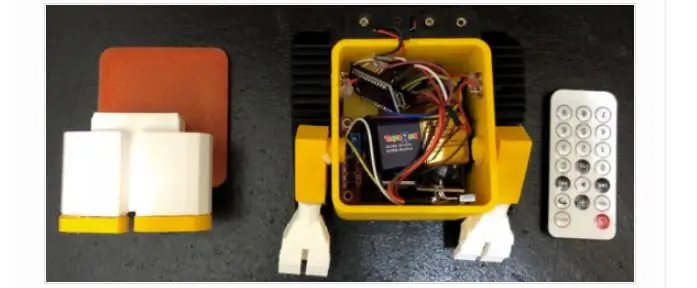
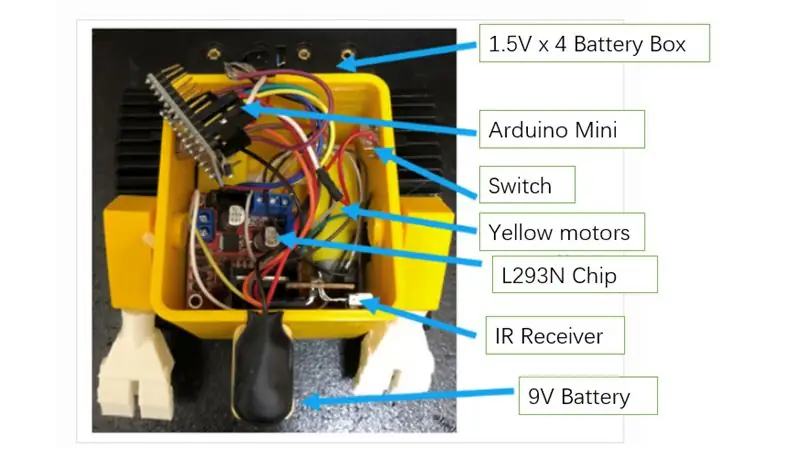
ฉันใช้ปืนกาวติดชิ้นส่วนยึดทั้งหมดของหุ่นยนต์ เช่น หัวและแขน
บอร์ด Arduino, แบตเตอรี่ 9V, L293N และตัวรับสัญญาณ IR ทั้งหมดอยู่ภายในกล่องของร่างกาย แบตเตอรี่ 1.5V ติดอยู่ที่ด้านหลังของหุ่นยนต์ ดูเหมือนกระเป๋าเป้สะพายหลัง ฉันใช้ปืนกาวทากาวที่หัวและฝาครอบกล่องตัวรถ ฝาครอบล้อยังยึดติดกับตัวรถอีกด้วย
ขั้นตอนที่ 5: เขียนโค้ด Arduino
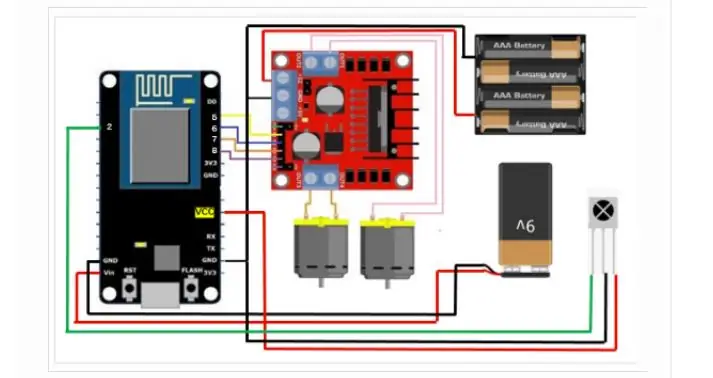
คุณสามารถหาคณะละครสัตว์ในรูป หลังจากเชื่อมต่อ Arduino, L293N, ตัวรับสัญญาณ IR และมอเตอร์แล้ว ฉันเริ่มเขียนแหล่งที่มาลงในบอร์ด Arduino สามารถดาวน์โหลดซอร์สโค้ดได้ในลิงค์ด้านล่าง
ขั้นตอนที่ 6: การทดสอบและควบคุม Running Wall-e
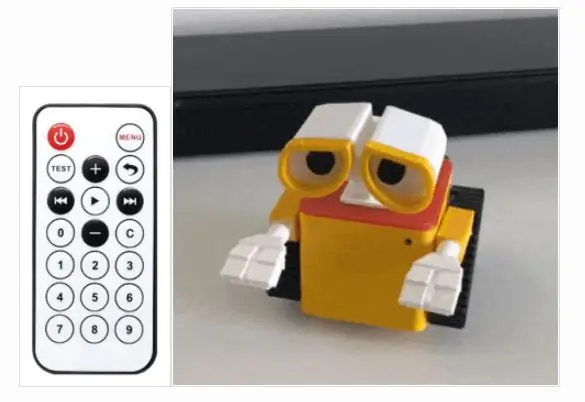

หลังจากประกอบหุ่นยนต์และเขียนโค้ดลงในบอร์ด Arduino แล้ว เราสามารถทดสอบหุ่นยนต์ Wall-E ได้ เรากดปุ่ม (2) (8) (4) (6) และ (5) เราสามารถควบคุม wall-e ให้เดินหน้า ถอยหลัง เลี้ยวซ้าย เลี้ยวขวา และหยุด นี่คือบทช่วยสอนง่ายๆ สำหรับเด็ก ๆ ในการสร้างหุ่นยนต์ Cart-Go สนุก!
แนะนำ:
มอเตอร์ไร้แปรงถ่านแบบ 3 มิติ: 7 ขั้นตอน (พร้อมรูปภาพ)

มอเตอร์ไร้แปรงถ่านแบบพิมพ์ 3 มิติ: ฉันออกแบบมอเตอร์นี้โดยใช้ Fusion 360 สำหรับการสาธิตในหัวข้อของมอเตอร์ ดังนั้นฉันจึงต้องการสร้างมอเตอร์ที่รวดเร็วและสอดคล้องกัน แสดงให้เห็นอย่างชัดเจนถึงส่วนต่างๆ ของมอเตอร์ จึงสามารถใช้เป็นแบบจำลองหลักการทำงานพื้นฐานที่แสดงอยู่ใน
เครื่องวัดเกลียวแบบพิมพ์ 3 มิติ: 6 ขั้นตอน (พร้อมรูปภาพ)

สไปโรมิเตอร์แบบพิมพ์ 3 มิติ: สไปโรมิเตอร์เป็นเครื่องมือคลาสสิกในการแยกวิเคราะห์อากาศขณะที่เป่าออกจากปากของคุณ ประกอบด้วยท่อที่คุณเป่าเข้าไปเพื่อบันทึกปริมาตรและความเร็วของลมหายใจหนึ่งครั้ง จากนั้นนำไปเปรียบเทียบกับชุดค่าปกติฐาน
วิธีพิมพ์หุ่นยนต์ 3 มิติ: 4 ขั้นตอน

วิธีพิมพ์หุ่นยนต์ 3 มิติ: วันนี้ฉันจะแสดงให้คุณเห็นถึงวิธีการเปลี่ยนจากภาพสเก็ตช์ที่ทำในไม่กี่นาทีให้เป็นหุ่นยนต์มืออาชีพที่ดูดีพร้อมพิมพ์
ระบบควบคุมการเข้าออกอาหารแมว (ESP8266 + เซอร์โวมอเตอร์ + การพิมพ์ 3 มิติ): 5 ขั้นตอน (พร้อมรูปภาพ)

การควบคุมการเข้าถึงอาหารแมว (ESP8266 + เซอร์โวมอเตอร์ + การพิมพ์ 3 มิติ): โปรเจ็กต์นี้ครอบคลุมขั้นตอนที่ฉันใช้สร้างชามอาหารแมวอัตโนมัติสำหรับแมวสูงอายุของฉัน Chaz ที่เป็นเบาหวาน เห็นไหม เขาต้องกินข้าวเช้าก่อนจะได้อินซูลิน แต่ฉันมักจะลืมหยิบจานอาหารของเขาก่อนนอน ซึ่งช่วย
Origami Lantern: การพิมพ์ 3 มิติบนกระดาษ: 4 ขั้นตอน (พร้อมรูปภาพ)

Origami Lantern: การพิมพ์ 3 มิติบนกระดาษ: โครงการนี้เริ่มต้นจากแนวคิดที่ฉันมีจากภาพยนตร์ที่ฉันดูเมื่อฤดูร้อนที่แล้ว ระหว่างพับ เป็นเรื่องเกี่ยวกับ origami และในตอนท้าย ศาสตราจารย์จาก MIT Erik Demaine กล่าวว่าคุณให้หน่วยความจำกับกระดาษเมื่อคุณพับ นั่นทำให้ฉันคิดว่
